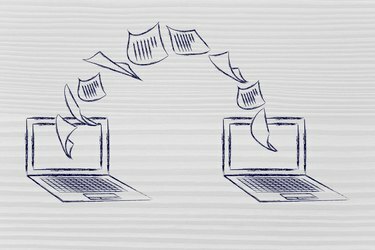
Kuva asiakirjoista, jotka siirretään toiseen tietokoneeseen.
Kuvan luotto: faithiecannoise/iStock/Getty Images
Jaettu asiakirja on asiakirja, jonka avulla kaksi tai useampi henkilö voi avata ja muokata samanaikaisesti. Toisin kuin Microsoft Excel, Word ei sisällä ominaisuuksia, joiden avulla voit jakaa asiakirjoja suoraan. Voit kuitenkin jakaa Word-asiakirjan muilla tavoilla. Voit esimerkiksi lähettää Word-asiakirjan sähköpostissa ja antaa muiden tarkastella tiedostoa. linkki Word-asiakirjaan; kopioida Word-asiakirjan sisältöä ja käyttää sitä muualla; ja salli tiettyjen käyttäjien muokata rajoitettua aluetta dokumentistasi.
Jaa sähköpostitse tarkistettavaksi
Vaihe 1
Avaa Word-asiakirja, jonka haluat jakaa.
Päivän video
Vaihe 2
Napsauta "Muokkaa pikakäyttötyökalupalkkia" ja valitse "Lisää komentoja".
Vaihe 3
Valitse Mukauta-välilehden "Valitse komennot kohteesta" -kohdasta "Komennot, jotka eivät ole nauhassa". Valitse "Lähetä tarkistettavaksi" ja napsauta "Lisää" -painiketta. Napsauta "OK" palataksesi Wordiin. Komento näkyy nyt "Pikakäyttötyökalupalkissa".
Vaihe 4
Napsauta "Pikatyökalurivin"-komentoa "Lähetä tarkistettavaksi".
Vaihe 5
Kirjoita sivun yläpuolella olevaan "Vastaanottaja"-kenttään sen henkilön sähköpostiosoite, jolle jaat asiakirjan.
Vaihe 6
Kirjoita aiheriville ja viesti. Napsauta "Lähetä"-painiketta.
Vaihe 1
Avaa käsittelemäsi pääasiakirja Wordissa.
Vaihe 2
Valitse "Lisää"-välilehti ja siirry "Teksti"-ryhmään.
Vaihe 3
Napsauta "Objekti" ja "Teksti tiedostosta". Valitse Word-asiakirja, jonka haluat jakaa.
Vaihe 4
Napsauta "Lisää" ja "Lisää linkkinä" "Lisää tiedosto" -valintaikkunan alaosasta.
Vaihe 5
Napsauta linkitettyä aluetta hiiren kakkospainikkeella ja valitse "Päivitä kenttä" nähdäksesi jaetun asiakirjan päivitykset
Jaa kopioimalla
Vaihe 1
Avaa asiakirja, jonka haluat jakaa, ja korosta tarvitsemasi teksti.
Vaihe 2
Valitse "Koti"-välilehti ja valitse "Kopioi" tai kopioi teksti painamalla Ctrl- ja C-näppäimiä.
Vaihe 3
Avaa asiakirja, johon jaettu sisältö menee.
Vaihe 4
Aseta kohdistin kohtaan, johon sisällön pitäisi mennä. Paina Ctrl ja V liittääksesi sisällön.
Jaa sallimalla tiettyjen käyttäjien muokata asiakirjaa
Vaihe 1
Avaa asiakirja, jonka haluat jakaa.
Vaihe 2
Valitse "Tarkista"-välilehti ja valitse "Suojaa asiakirja" "Suojaa"-ryhmästä.
Vaihe 3
Valitse "Rajoita muotoilua ja muokkaamista" avataksesi "Rajoita muotoilua ja muokkausta" -tehtäväruudun.
Vaihe 4
Siirry "Muokkausrajoitukset" -osioon ja valitse "Salli vain tämäntyyppinen muokkaus asiakirjassa".
Vaihe 5
Valitse "Seuratut muutokset", "Kommentit" tai "Lomakkeiden täyttö". Jos valitsit kommentit, määritä käyttäjät valitsemalla "Kaikki" tai "Lisää käyttäjiä". Korosta asiakirjasi alueet, joita haluat seurata tai sallia käyttäjien muokata.
Vaihe 6
Valitse "Kyllä, aloita suojauksen täytäntöönpano". Lisää salasana "Start Enforcing Protection" -valintaikkunaan ja napsauta "OK".
Vaihe 7
Tallenna tiedosto.




